Excel: как использовать впр для возврата «да» или «нет»
Вы можете использовать следующую формулу ВПР в Excel, чтобы попытаться найти определенное значение в диапазоне и вернуть «Да» или «Нет», чтобы указать, существует ли определенное значение в диапазоне:
=IF(ISNA(VLOOKUP( D2 , $A$2:$A$11 ,1,FALSE)), "No", "Yes")
Эта конкретная формула пытается найти определенное значение в ячейке D2 в диапазоне A2:A11 и возвращает «Да» или «Нет», чтобы указать, существует ли определенное значение в диапазоне поиска.
Следующий пример показывает, как использовать эту формулу на практике.
Пример. Используйте ВПР для возврата Да или Нет в Excel.
Допустим, у нас есть список команд в столбце A в Excel и еще один список чьих-то любимых команд в столбце D:
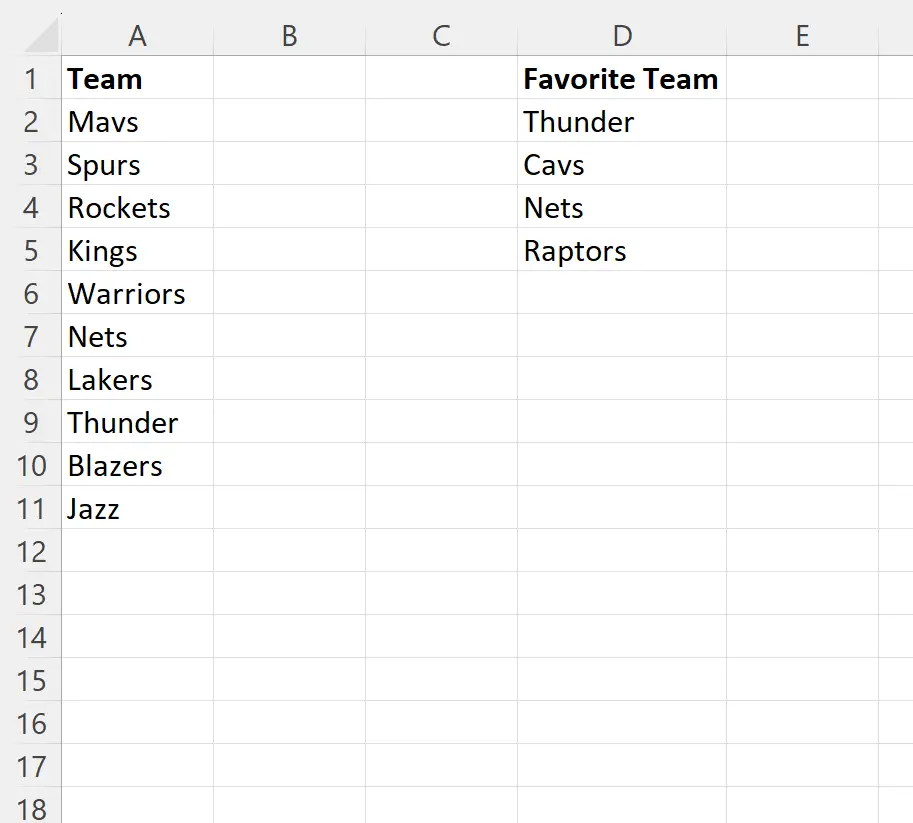
Предположим, мы хотим проверить, существует ли каждая команда из списка любимых команд в более широком списке команд.
Для этого мы можем ввести следующую формулу в ячейку E2 :
=IF(ISNA(VLOOKUP( D2 , $A$2:$A$11 ,1,FALSE)), "No", "Yes")
Затем мы можем щелкнуть и перетащить эту формулу в каждую оставшуюся ячейку в столбце E:
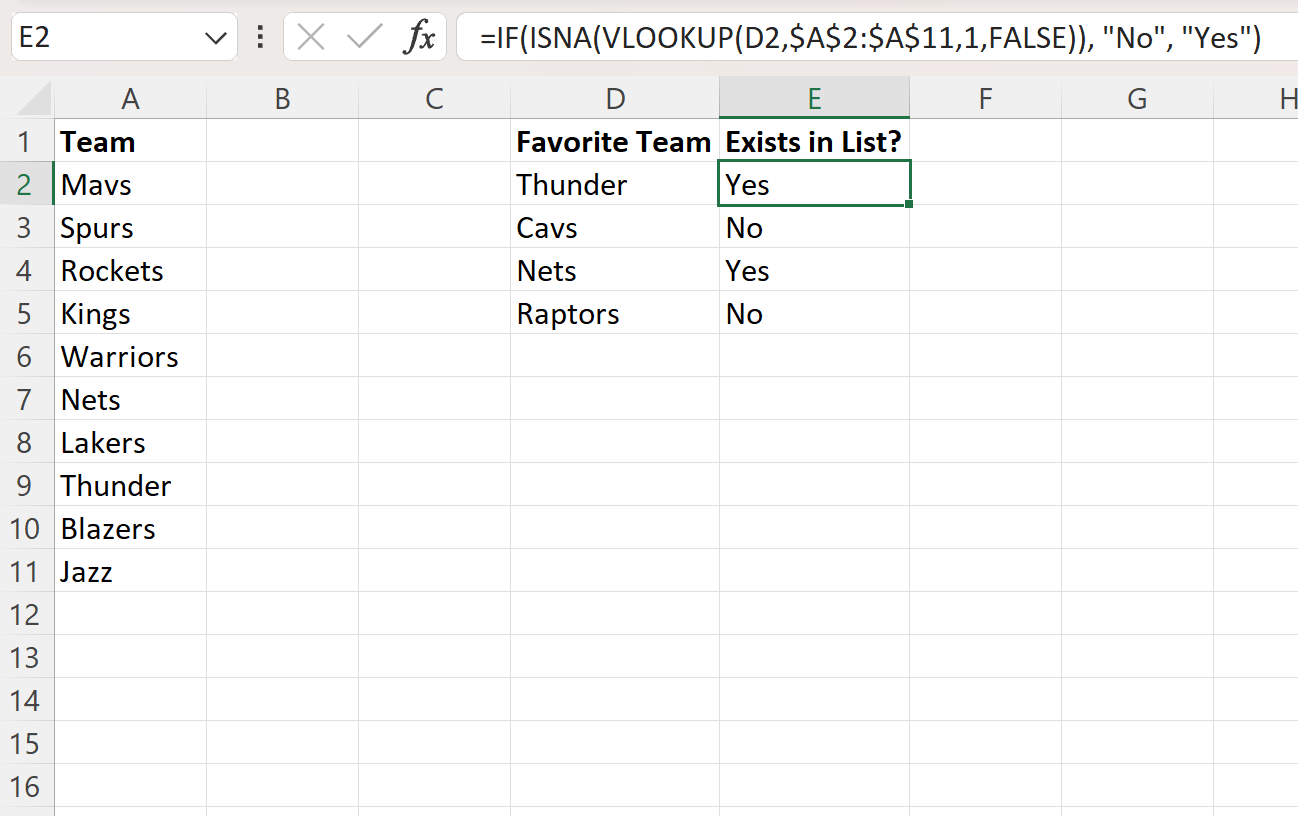
Столбец E возвращает «Да» или «Нет», чтобы указать, существует ли каждая команда из столбца «Любимая команда» в столбце A.
Например:
- Гром существует в столбце «Команда», поэтому формула ВПР возвращает «Да» .
- Cavs не существует в столбце «Команда», поэтому формула ВПР возвращает значение «Нет».
И так далее.
Как работает эта формула?
Помните формулу, которую мы использовали для поиска названия команды в ячейке D2 в диапазоне A2:A11:
=IF(ISNA(VLOOKUP( D2 , $A$2:$A$11 ,1,FALSE)), "No", "Yes")
Вот как работает эта формула:
Сначала мы используем VLOOKUP , чтобы попытаться найти значение в ячейке D2 («Гром») в диапазоне A2:A11 .
Это вернет Thunder или #N/A .
Далее мы используем функцию ISNA , чтобы проверить, вернул ли VLOOKUP #N/A или нет.
Это вернет TRUE или FALSE .
Наконец, мы используем функцию ЕСЛИ , чтобы вернуть «Нет», если функция ISNA дает значение ИСТИНА , или вернуть «Да», если функция ISNA дает значение ЛОЖЬ .
Дополнительные ресурсы
В следующих руководствах объясняется, как выполнять другие распространенные операции в Excel:
Excel: используйте ВПР для возврата пустого места вместо #Н/Д.
Excel: используйте ВПР, чтобы найти значение в диапазоне
Excel: используйте ВПР, чтобы вернуть последнее совпадающее значение.